WPS软件中怎么使用布尔运算?最近有用户询问这个问题,WPS是一款好用的文档编辑办公软件,拥有很多实用功能,有些用户在使用时想要运用布尔运算功能,但是不知道怎么操作,针对
WPS软件中怎么使用布尔运算?最近有用户询问这个问题,WPS是一款好用的文档编辑办公软件,拥有很多实用功能,有些用户在使用时想要运用布尔运算功能,但是不知道怎么操作,针对这一问题,本篇带来了详细的解决方法,分享给大家。
WPS软件中怎么使用布尔运算?
1、首先,我们打开PPT,新建一个文稿,点击菜单栏的【文件】【选项】;
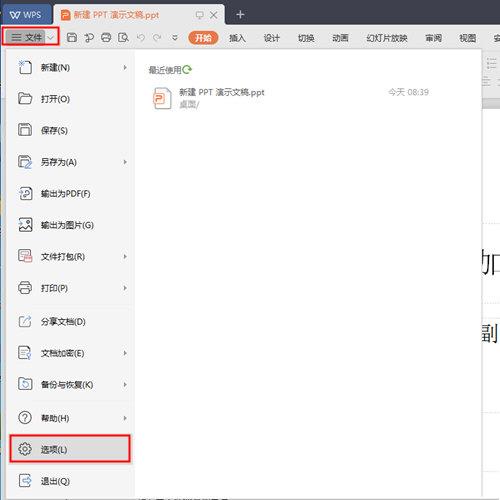
2、在弹出PPT选项窗口,选择【自定义功能区】【新建选项卡】;
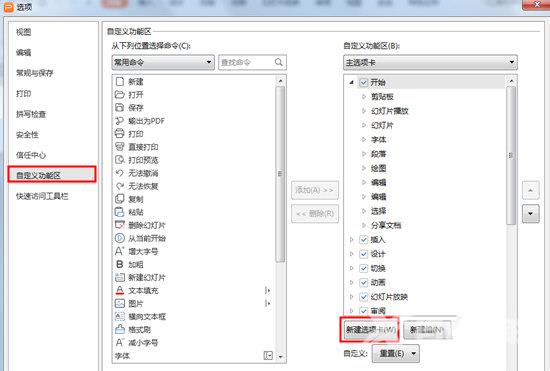
3、点击【新建选项卡(自定义)】,弹出重命名对话框,右击输入【布尔运算】,点击确定;
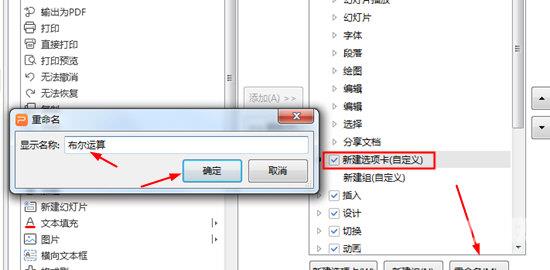
4、点击【新建组(自定义)】,右击重命名【布尔运算】,确定;
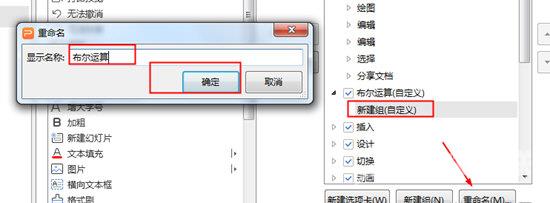
5、点选新建组的布尔运算,在左边下拉菜单中选择【不在功能区中的命令】,滑动选择【拆分形状】,点击【添加】;
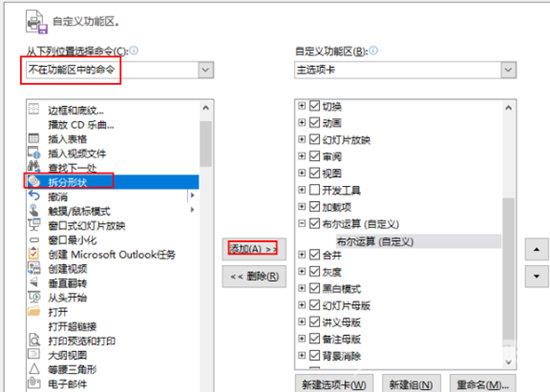
6、依次选择【拆分形状】、【剪除形状】、【联合形状】、【相交形状】、【组合形状】,点击确定;
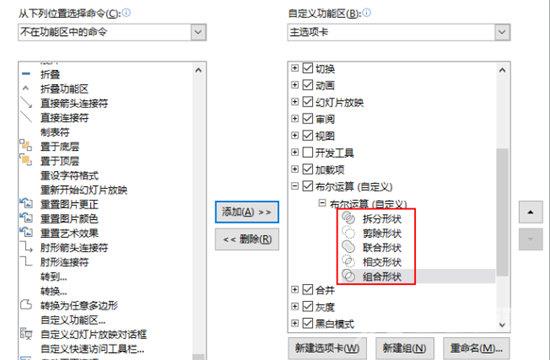
7、我们可以看到这样设置之后,PPT菜单栏中就出现布尔运算了。

